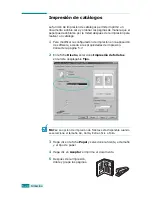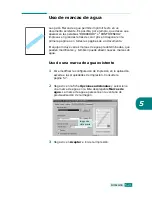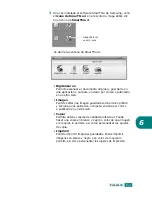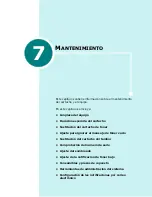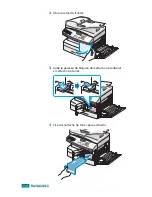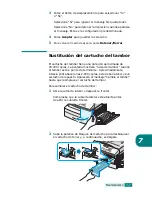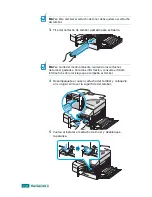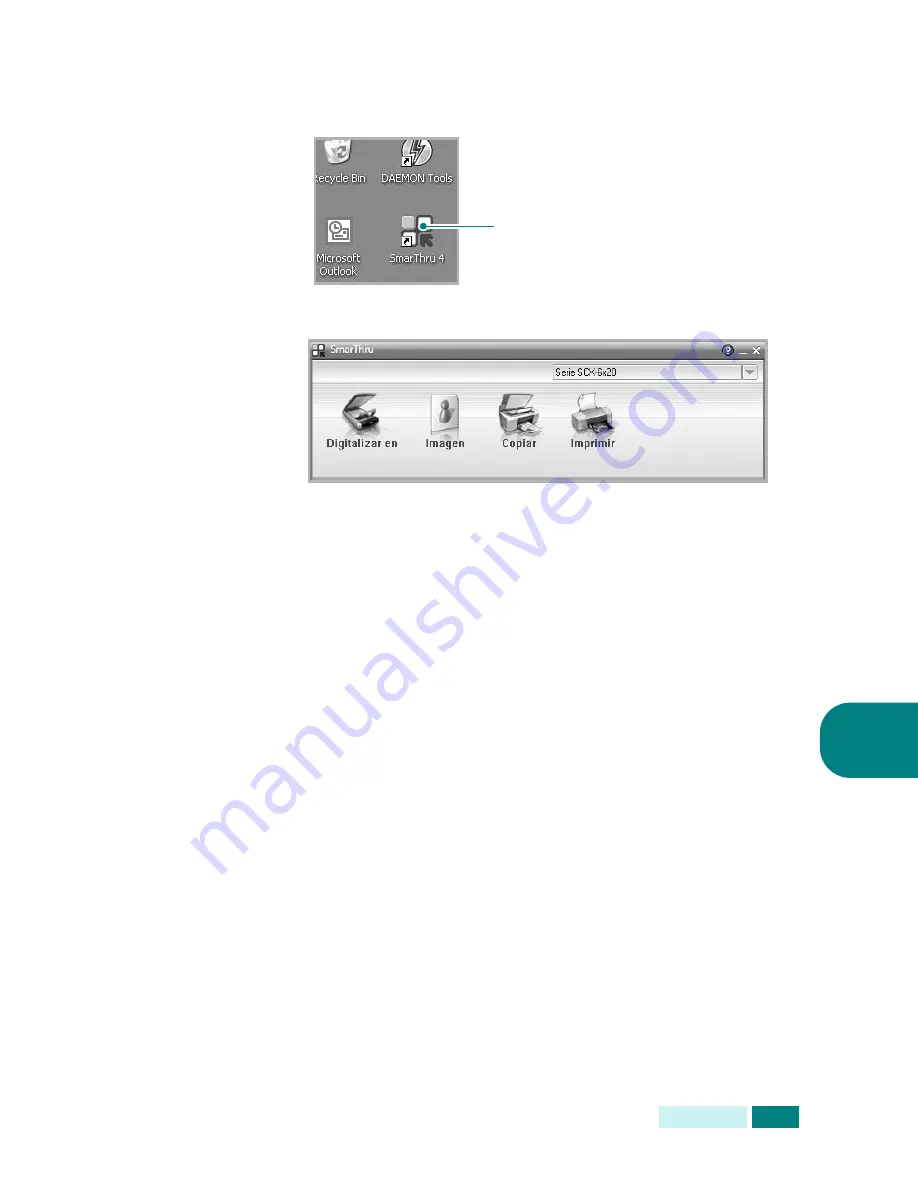
E
SCANEADO
6
.
3
6
3
Una vez instalado el software SmarThru de Samsung, verá
el
icono de SmarThru 4
en el escritorio. Haga doble clic
en el icono de
SmarThru 4
.
Se abrirá la ventana de SmarThru 4.
•
Digitalizar en
Permite escanear el documento original y guardarlo en
una aplicación o carpeta, enviarlo por correo o publicarlo
en un sitio web.
•
Imagen
Permite editar una imagen guardada como archivo gráfico
y enviarla a una aplicación o carpeta, enviarla por correo
o publicarla en un sitio web.
•
Copiar
Permite obtener copias de calidad profesional. Puede
hacer una copia en blanco y negro o color de una imagen
si el equipo lo permite, así como personalizar los ajustes
de copia.
•
Imprimir
Permite imprimir imágenes guardadas. Puede imprimir
imágenes en blanco y negro o en color si el equipo lo
permite, así como personalizar los ajustes de impresión.
Haga doble clic
en este icono.
Summary of Contents for SCX 6320F - B/W Laser - All-in-One
Page 1: ......
Page 21: ...xx NOTAS ...
Page 53: ...INSTALACIÓN DEL SOFTWARE 2 12 NOTAS ...
Page 63: ...GESTIÓN DEL PAPEL 3 10 NOTAS ...
Page 179: ...SOLUCIÓN DE PROBLEMAS 8 34 NOTAS ...
Page 199: ...USO DE LA IMPRESORA EN LINUX A 20 NOTAS ...
Page 217: ...IMPRESIÓN DESDE UN MACINTOSH OPCIONAL C 10 NOTAS ...
Page 244: ...S SA AM MS SU UN NG G L LA AS SE ER R F FA AC CS SI IM MI IL LE E ...
Page 265: ...ENVÍO DE UN FAX 2 8 NOTAS ...
Page 293: ...OTRAS FORMAS DE ENVIAR UN FAX 5 12 NOTAS ...
Page 309: ...CARACTERÍSTICAS ADICIONALES 6 16 NOTAS ...
Page 317: ...CONFIGURACIÓN DEL CORREO ELECTRÓNICO 7 8 NOTAS ...
Page 323: ...ENVÍO DE CORREO ELECTRÓNICO 8 6 NOTAS ...
Page 337: ...USO DE LA LIBRETA DE DIRECCIONES 9 14 NOTAS ...
Page 349: ...Home ...